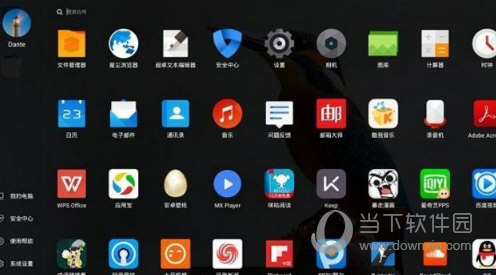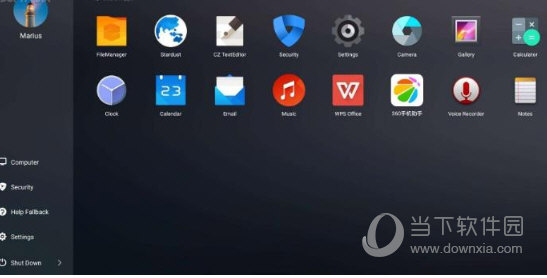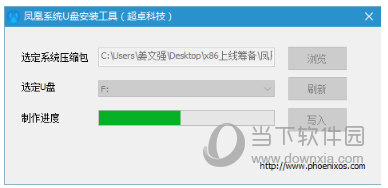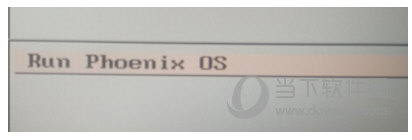|
软件简介:上一页unipus iTEST助手 V3.0.3 绿色免费版下载 下一页极域电子教室2020豪华版 永久绿色免费版下载
本软件是由七道奇为您精心收集,来源于网络转载,软件收录的是官方版,软件版权归软件作者所有,本站不对其观点以及内容做任何评价,请读者自行判断,以下是其具体内容: 凤凰系统x86U盘版是一款来自凤凰工作室推出的电脑操作系统。该软件跟普通的安卓系统相比,它有着多窗口、多任务等功能,依托x86平台的优秀性能,可以有效提高我们的使用效率,让家庭和办公变得更加不一样。
【功能特点】1、经典的"开始" 凤凰系统采用了开始菜单作为系统的综合入口,你可以启动已安装的应用,也可以进入系统设置等功能。如果你喜欢,你还可以将开始菜单全屏化,一次浏览更多的应用。 2、多任务,高效率 相比于传统的安卓系统,凤凰系统支持多窗口、多任务的操作,应用间轻松切换,大幅提高使用效率。 3、轻松管理文件 凤凰系统不仅支持文件分类管理、局域网访问、全局搜索,甚至用鼠标操作、窗口拖拽和文件解压缩也不在话下,一切都是熟悉的操作,简单易用。
4、熟悉的快捷键 作为一款高效的系统,凤凰系统完美支持Ctrl+C、Ctrl+V、Ctrl+A等经典常用的快捷键 5、通知中心 通过点击任务栏右下角图标唤出的通知中心,不仅可以批量管理通知消息,还聚合了常用的快捷设置。
6、星尘浏览器 基于国际领先的Chromium内核,完美支持最新网页标准,最大限度发挥硬件能力,在浏览器专业性能测试Html5Test中的得分领先于各大主流移动浏览器。 7、为你管理应用 凤凰系统将安全中心深度整合到了系统级别,同时能够智能调配系统资源,深度清理后台进程,保障了系统运行的稳定性,免去应用频繁打扰,延长续航能力。 【安装说明】将U盘插入电脑,以管理员身份运行USBMaker软件(有可能被杀毒软件误报为病毒文件),添加已经下载的zip文件,选择你要刷入的U盘并执行写入,期间会弹出确认提示,确认即可。
重启电脑,黑屏后快速按F12进入BIOS界面(不同电脑进入方式不一样,进入之后界面也不相同,可以根据自己设备的型号查询,一般有F2、F11、F12),进入之后选择“P0:Intel ”,回车确定选择。
回车确认选择“Phoenix OS”。
回车确认之后就会进入启动画面,到此Phoenix OS就已经安装完成了! 【下载地址】凤凰系统x86版镜像 V3.6.1.564 U盘版“凤凰系统x86版镜像 V3.6.1.564 U盘版绿色免费版下载[安全工具]”系转载自网络,如有侵犯,请联系我们立即删除,另:本文仅代表作者个人观点,与本网站无关。其原创性以及文中陈述文字和内容未经本站证实,对本文以及其中全部或者部分内容、文字的真实性、完整性、及时性七道奇不作任何保证或承诺,请读者仅作参考,并请自行核实相关内容。 |
|||||||||||||||||||||||